怎么看显示屏刷新率 显示器刷新率如何检测
更新时间:2024-04-04 12:50:29作者:xiaoliu
显示屏的刷新率是指每秒钟屏幕图像刷新的次数,通常以赫兹(Hz)来表示,较高的刷新率可以提供更平滑、流畅的图像显示效果,尤其在观看高速运动或玩游戏时更为明显。如何准确地检测显示器的刷新率呢?一种简单的方法是通过操作系统的显示设置来查看,但这并不是最精确的方式。更科学的方法是借助专业的设备或软件来进行检测,例如使用刷新率测试工具、高速摄像机或视频分析软件等。这些方法可以帮助我们准确地了解显示器的刷新率,以便选择适合自己需求的显示设备。
操作方法:
1.打开电脑,点击左下角的开始。选择控制面板。
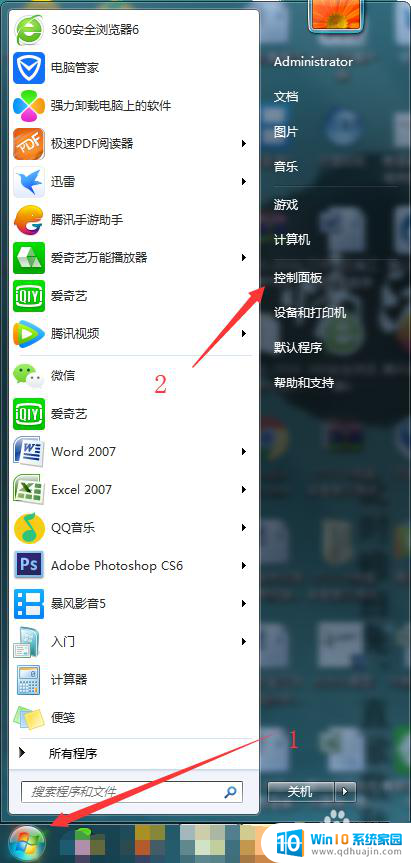
2.在弹出的窗口中,选择外观和个性化。
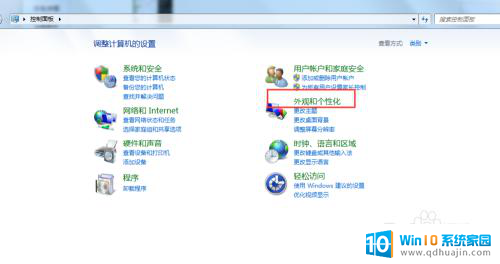
3.在弹出的窗口中,选择调整屏幕分辨率。
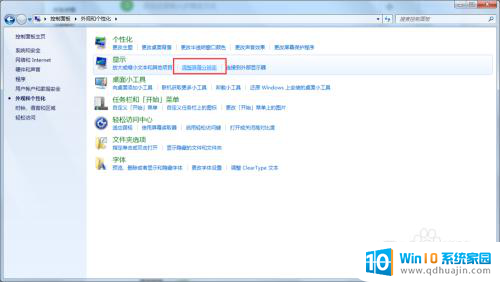
4.在弹出的窗口中,选择高级设置。
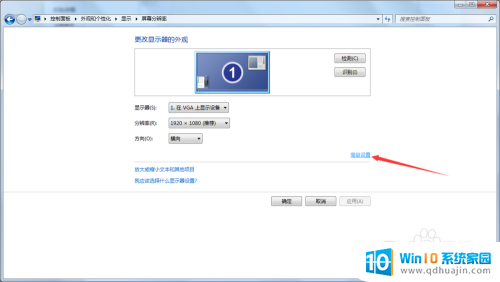
5.在弹出的窗口中,选择监视器。即可看到屏幕刷新频率。
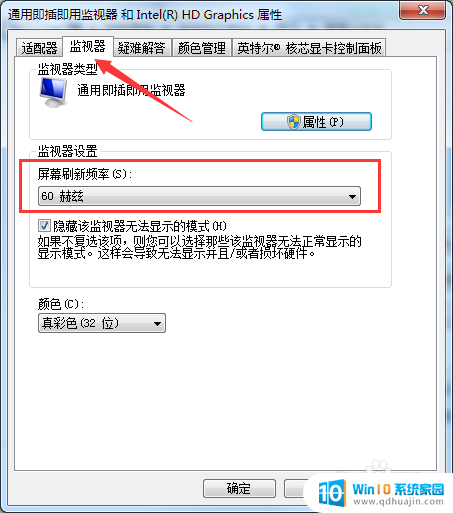
以上就是如何查看显示屏刷新率的全部内容,需要的用户可以按照以上步骤进行操作,希望对大家有所帮助。
怎么看显示屏刷新率 显示器刷新率如何检测相关教程
热门推荐
电脑教程推荐
win10系统推荐
- 1 萝卜家园ghost win10 64位家庭版镜像下载v2023.04
- 2 技术员联盟ghost win10 32位旗舰安装版下载v2023.04
- 3 深度技术ghost win10 64位官方免激活版下载v2023.04
- 4 番茄花园ghost win10 32位稳定安全版本下载v2023.04
- 5 戴尔笔记本ghost win10 64位原版精简版下载v2023.04
- 6 深度极速ghost win10 64位永久激活正式版下载v2023.04
- 7 惠普笔记本ghost win10 64位稳定家庭版下载v2023.04
- 8 电脑公司ghost win10 32位稳定原版下载v2023.04
- 9 番茄花园ghost win10 64位官方正式版下载v2023.04
- 10 风林火山ghost win10 64位免费专业版下载v2023.04